卡巴斯基安全軟體 2019
繁體中文
- English
- Bahasa Indonesia
- Čeština (Česká republika)
- Dansk (Danmark)
- Español (España)
- Español (México)
- Deutsch
- Français
- Italiano
- Magyar (Magyarország)
- Norsk, bokmål (Norge)
- Nederlands (Nederland)
- Polski (Polska)
- Português (Brasil)
- Português (Portugal)
- Română (România)
- Srpski
- Suomi (Suomi)
- Svenska (Sverige)
- Tiếng Việt (Việt Nam)
- Türkçe (Türkiye)
- Ελληνικά (Ελλάδα)
- Русский
- Српски
- Українська
- العربية (الإمارات العربية المتحدة)
- فارسى (ایران)
- ไทย (ไทย)
- 한국어 (대한민국)
- 日本語(日本)
- 简体中文
繁體中文
- English
- Bahasa Indonesia
- Čeština (Česká republika)
- Dansk (Danmark)
- Español (España)
- Español (México)
- Deutsch
- Français
- Italiano
- Magyar (Magyarország)
- Norsk, bokmål (Norge)
- Nederlands (Nederland)
- Polski (Polska)
- Português (Brasil)
- Português (Portugal)
- Română (România)
- Srpski
- Suomi (Suomi)
- Svenska (Sverige)
- Tiếng Việt (Việt Nam)
- Türkçe (Türkiye)
- Ελληνικά (Ελλάδα)
- Русский
- Српски
- Українська
- العربية (الإمارات العربية المتحدة)
- فارسى (ایران)
- ไทย (ไทย)
- 한국어 (대한민국)
- 日本語(日本)
- 简体中文
- 關於卡巴斯基安全軟體
- 如何安裝該程式
- 從命令列安裝應用程式
- 準備開始
- 如何升級此應用程式
- 安裝在其他 Kaspersky Lab 應用程式之上。
- 從卡巴斯基安全軟體轉換到其他 Kaspersky Lab 應用程式
- 如何移除此應用程式
- 應用程式授權
- 資料提供
- 管理應用程式通知
- 評估電腦防護狀態和解決安全問題
- 更新資料庫和應用程式模組
- 掃描電腦
- 如何還原已經被應用程式刪除或解毒的物件
- 感染後的作業系統故障排除
- 防護電子郵件
- 防護聯網時的個人資料
- 防護財務交易和線上購物
- 啟動 Kaspersky Password Manager
- 網頁跟蹤防護
- 瀏覽網站期間的廣告橫幅防護
- 網路視訊防護
- 控制電腦中和網路中的使用者活動
- 遠端管理電腦防護
- 如何為電腦遊戲保留作業系統資源
- 處理未知的應用程式
- 更新已安裝應用程式
- PC 清除器
- 受信任應用程式模式
- 如何使用密碼限制對卡巴斯基安全軟體管理功能的存取
- 如何刪除電腦上的活動跟蹤
- 如何暫停和還原電腦防護
- 如何還原應用程式預設設定
- 如何檢視應用程式操作報告
- 如何在其它電腦上應用程式設定
- 加入卡巴斯基安全網路
- 如何建立“我的卡巴斯基”帳戶
- 從命令列使用應用程式
- 聯絡技術支援服務
- 限制和警告
- 有關應用程式的資訊來源
- 詞彙表
- AO Kaspersky Lab
- 有關協力廠商代碼的資訊
- 商標聲明
如何暫停和還原電腦防護
如何暫停和還原電腦防護
暫停防護是指在一段時間內臨時停用所有防護元件。
當防護暫停或者卡巴斯基安全軟體不執行時,執行在您電腦上的應用程式活動被監控。監控應用程式活動的結果資訊儲存在作業系統中。當卡巴斯基安全軟體再次啟動或防護還原時,應用程式使用此資訊防護您的電腦,以防當防護暫停或者卡巴斯基安全軟體不在執行時執行了惡意操作。監控應用程式活動的結果資訊無限儲存。如果卡巴斯基安全軟體從您的電腦移除,則該資訊被刪除。
要暫停電腦的防護,請執行以下操作:
- 在工作列通知區域的應用程式圖示上點擊右鍵開啟上下文功能表,然後選擇“暫停防護”項。
“暫停防護”視窗將開啟(請見下圖)。
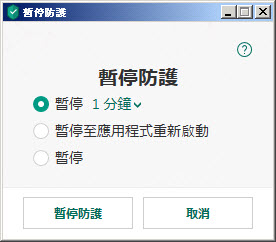
“暫停防護”視窗
- 在“暫停防護”視窗中,選擇還原防護前要經歷的時間間隔。
- 暫停時間 – 當下拉清單中選擇的時間間隔過期後啟用防護。
- 暫停至應用程式重新啟動– 在重新啟動應用程式或作業系統(如果啟用應用程式自動啟動)後啟用防護。
- 暫停 – 當您決定進行還原時防護將還原。
- 點擊“暫停防護”按鈕並在開啟的視窗中確認您的選擇。
要還原電腦防護,
在工作列通知區域,在應用程式圖示的上下文功能表中,選擇“還原防護”。
文章 ID: 70886, 上次審閱: 2019年8月13日